
Če posodabljate gonilnike tiskalnika Canon, lahko odpravite nekatere težave s povezavo in zagotovite, da tiskalnik vedno deluje v dobrem stanju. V tej objavi boste izvedeli vse možne načine posodabljanja gonilnika Canon MF743CDW.
3 načini za posodobitev gonilnika Canon MF743CDW
- Posodobite gonilnik tiskalnika Canon prek upravitelja naprav
- Prenesite gonilnik s strani Canon uradnika
- Samodejno posodobite gonilnik
Možnost 1. Posodobite gonilnik tiskalnika Canon prek upravitelja naprav
Čeprav Windows Update ne ponuja vedno najnovejšega gonilnika ( Naučite se, zakaj ... ), lahko poskusite gonilnik Canon MF743CDW enostavno posodobiti po tej metodi:
1) Z desno miškino tipko kliknite menijsko vrstico Start in izberite Device Manager (Upravitelj naprav).
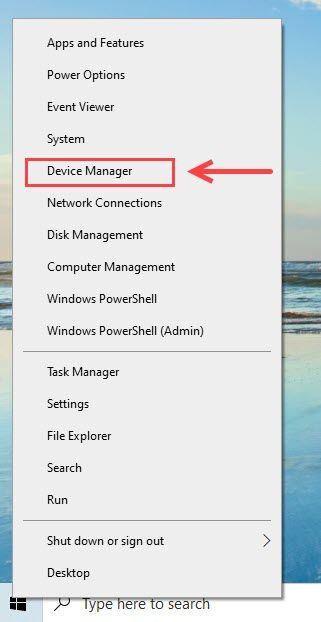
2) Dvokliknite skupino Tiskalniki, da razširite to kategorijo. Nato z desno miškino tipko kliknite tiskalnik Canon MF743CDW in izberite Posodobi gonilnik .
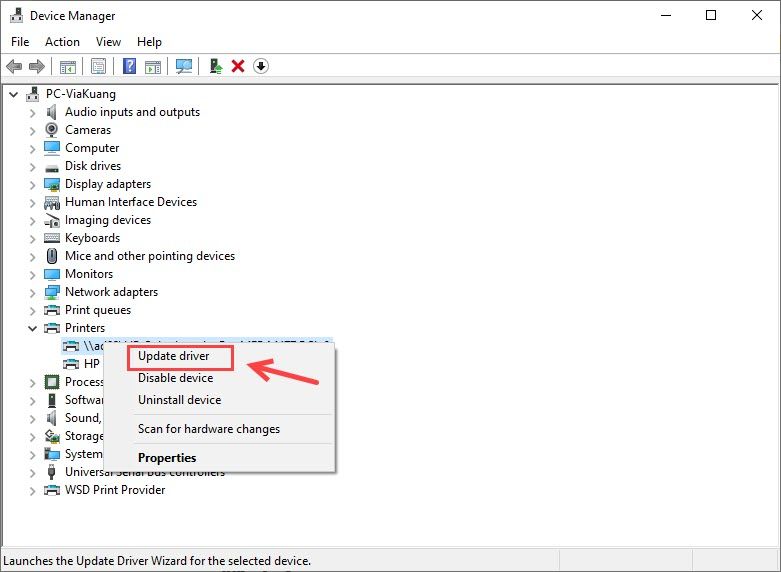
3) Ko se prikaže poziv, izberite Samodejno poiščite gonilnike .
4) Windows bo poskusil najti najnovejši gonilnik za vaš tiskalnik. Če pa ne prikaže nobenih razpoložljivih posodobitev, boste morda morali poskusiti z naslednjo metodo spodaj ali se odločite za samodejno posodobitev gonilnika z Voznik enostavno ( Pro različica prihaja s 30-dnevnim brezplačnim preskusom).
Možnost 2. Prenesite gonilnik iz službe Canon
Če vam Windows Update ne ponudi najnovejše različice gonilnika Canon MF743CDW, lahko vedno najdete novega gonilnika na strani z informacijami o izdelku.
1) Pojdite na stran izdelka Canon MF743CDW .
2) V zgornjem desnem kotu lahko kliknete INFORMACIJE O IZDELKU spustnega menija in izberite Gonilniki in prenosi .
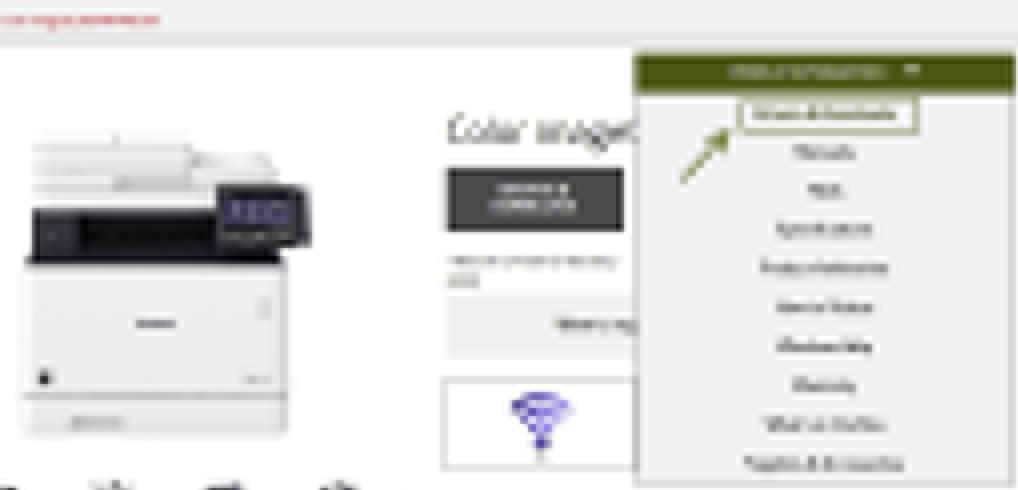
3) Pomaknite se navzdol po strani in izberite pravi gonilnik za svoj operacijski sistem.
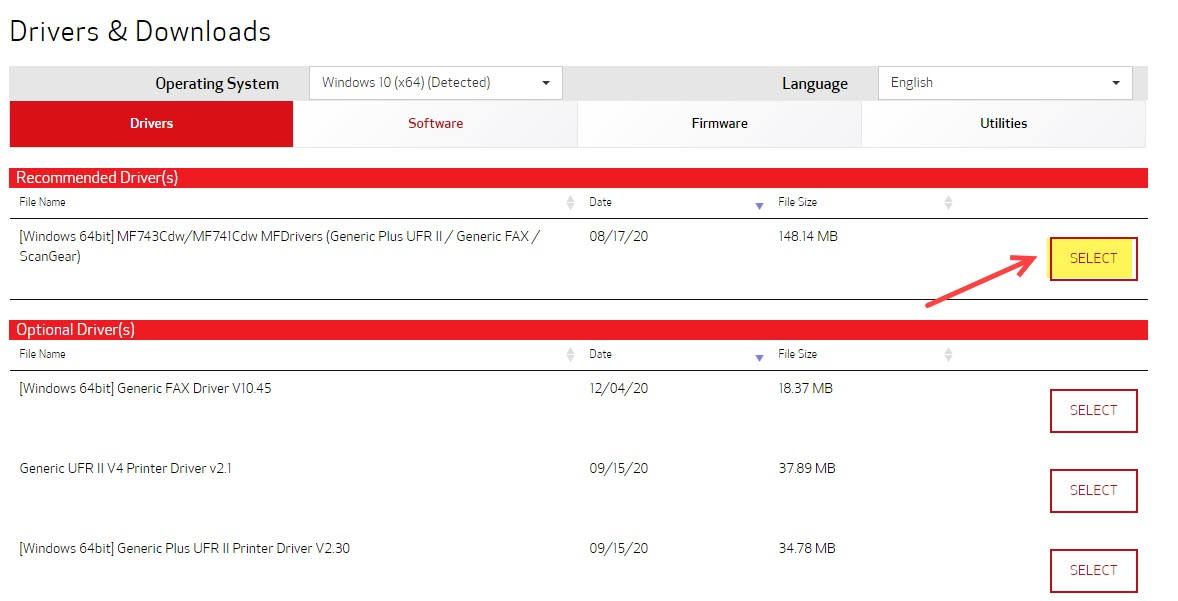
4) Po prenosu zaženite datoteko gonilnika in dokončajte namestitev.
5) Znova zaženite računalnik, da bodo spremembe začele polno veljati.
Možnost 3. Samodejno prenesite gonilnik
Če nimate časa, potrpljenja ali spretnosti za ročno posodobitev gonilnika, lahko to storite samodejno z Voznik enostavno .
Voznik enostavno bo samodejno prepoznal vaš sistem in našel ustrezne gonilnike zanj. Ni vam treba natančno vedeti, v katerem sistemu deluje vaš računalnik, ni treba tvegati prenosa in namestitve napačnega gonilnika in vam ni treba skrbeti, ali boste pri namestitvi naredili napako.
Gonilnike lahko prenesete in namestite z brezplačnim ali Za različica Driver Easy. Toda pri različici Pro je potrebno le dva klika (in dobili boste popolna podpora in a 30-dnevno jamstvo za vračilo denarja ):
1) Prenesi in namestite Voznik enostavno .
2) Zaženi Voznik enostavno in kliknite Skeniranje zdaj . Driver Easy bo nato skeniral vaš računalnik in zaznal morebitne težavne gonilnike.
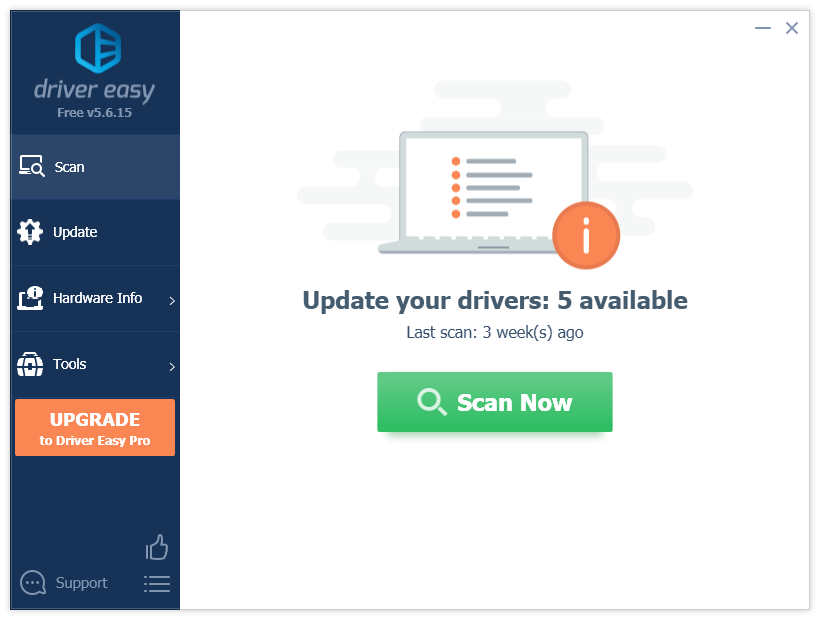
3) Kliknite Nadgradnja poleg označenega gonilnika za samodejni prenos pravilne različice tega gonilnika, nato pa ga lahko ročno namestite (to lahko storite z BREZPLAČNO različico).

Ali kliknite Posodobi vse za samodejni prenos in namestitev pravilne različice vseh gonilnikov, ki v vašem sistemu manjkajo ali so zastareli. (To zahteva Pro različica ki ima popolno podporo in 30-dnevno garancijo za vračilo denarja. Ko kliknete Posodobi vse, boste pozvani k nadgradnji.)
4) Znova zaženite računalnik, da bodo spremembe začele veljati.
Pro različica Driver Easy prihaja s popolno tehnično podporo.Če potrebujete pomoč, se obrnite na Podporna skupina Driver Easy ob support@letmeknow.ch .
Tukaj je - tri metode za posodobitev gonilnika tiskalnika Canon MF743CDW. Če imate kakršna koli vprašanja, nam lahko pošljete vrstico.


![[Rešeno] Intel Extreme Tuning Utility (XTU) se ne odpira](https://letmeknow.ch/img/knowledge-base/AB/solved-intel-extreme-tuning-utility-xtu-not-opening-1.png)



